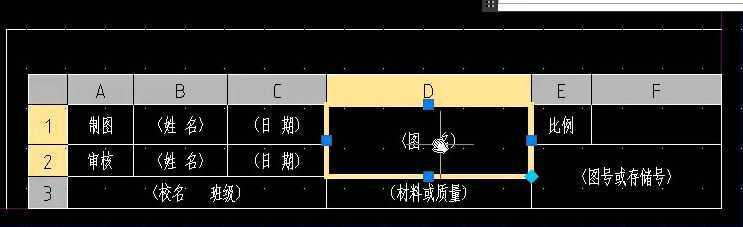视频简介:
本例通过绘制一个标题栏,对表格的相关知识进行了综合练习,本节涉及到的知识点有:表格单元格类型的设置,文字对齐方式、文字高度、页边距的设置,使用夹点编辑调整表格的方法,表格文字的输入,合并单元格的方法,以及表格的移动、分解等等。
视频时长:9分43秒
音频:有
视频内容:
1、本例要绘制一个6列3行的表格,创建标题栏。新建文件,执行插入表格命令,指定行数为6,列数为1, 列宽指定为24。点击“表格”样式按钮,对表格样式进行修改:将每行的类型均改为“数据”,文字改为正中,文字高度指定为0,方便后续调整,然后设置页边距均为1。设置好各个参数之后点确定,指定表格的插入位置即可。
2、使用夹点编辑,调整表格的列宽,然后点击相应的单元格,输入文字,按上下左右几个方向键可以切换到不同的单元格来写字。对于需要合并的单元格,可按住shift键选取,然后点击右键选择“合并单元格”,然后再输入文字。
3、输入完文字之后,使用移动命令,将表格移动到合适的位置,可以利用夹点编辑,继续调整表格的行高、列宽等属性。如果要对每条线进行修改的话,可以先将其分解,再修改。